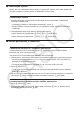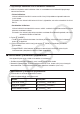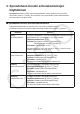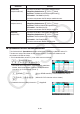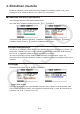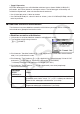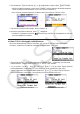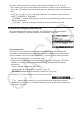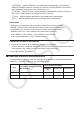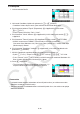User Manual
9-17
k Vakiotietojen lajittelu
Muista, että vain vakiotietoja voidaan lajitella. Lajiteltavaksi voidaan valita useita yhteen riviin
kuuluvia sarakkeita tai useita yhteen sarakkeeseen kuuluvia rivejä.
u Vakiotietojen lajittelu
1. Valitse yksittäiseen riviin kuuluvien sarakesolujen alue tai yksittäiseen sarakkeeseen
kuuluvien rivisolujen alue.
• Lisätietoja on kohdassa ”Solualueen valitseminen” (sivu 9-7).
• Syntax ERROR -ilmoitus tulee näkyviin, jos valitsemasi alueen soluissa on muita kuin
vakiotietoja.
2. Tee jompikumpi seuraavista toimista lajittelutyypin mukaan.
Lajittelu nousevaan järjestykseen: 2(EDIT)6(g)2(SORTASC)
Lajittelu laskevaan järjestykseen: 2(EDIT)6(g)3(SORTDES)
k Solujen poistaminen ja lisääminen
u Kokonaisen solurivin tai -sarakkeen poistaminen
Valitse poistettavat rivit tai sarakkeet ja paina 3(DELETE). Valitut rivit tai sarakkeet
poistetaan heti ilman vahvistusviestiä.
Voit poistaa rivin tai sarakkeen myös tekemällä seuraavat toimet.
1. Valitse solu tai useita soluja riviltä/riveiltä tai sarakkeesta/sarakkeista, jotka haluat poistaa.
• Jos haluat poistaa esimerkiksi rivit 2–4, valitse esimerkiksi A2:B4, C2:C4 tai jokin muu
poistettavat rivit sisältävä solualue.
• Jos haluat poistaa esimerkiksi sarakkeet A ja B, voit valita A1:B1 tai A2:B4.
2. Paina 3(DELETE).
• Tiedot siirtyvät poistamisvalmiuteen. Jos haluat peruuttaa poistotoimet tässä vaiheessa,
paina J-näppäintä.
3. Jos haluat poistaa kokonaisuudessaan rivin tai rivit, jotka sisältävät vaiheessa 1 valitsemasi
solut, paina 1(ROW). Voit poistaa koko sarakkeen painamalla 2(COLUMN).
u Laskentataulukon kaikkien solujen sisällön poistaminen
1. Paina 3(DELETE)3(ALL).
2. Kun näyttöön tulee vahvistusviesti, poista tiedot painamalla 1(Yes) tai peruuta toimet
poistamatta mitään painamalla 6(No).